
Keynote-prezentáció megnyitása iPaden
Az iPadjén, az iCloud Drive-ban, a csatlakoztatott szervereken, harmadik felek egyéb tárhelyszolgáltatásaiban és az iPadhez csatlakoztatott külső tárolóeszközön mentett Keynote-prezentációkat is megnyithat. A Microsoft PowerPoint-prezentációkat (.pptx vagy .ppt fájlkiterjesztésű fájlokat) megnyithatja és módosíthatja a Keynote-ban, majd mentheti őket Keynote-vagy PowerPoint-prezentációként.
Megjegyzés: Amikor az iCloud Drive-on mentett prezentációt nyit meg, a rendszer automatikusan letölti azt az eszközre.
Meglévő prezentáció megnyitása a Keynote-ban
Nyissa meg a Keynote appot
 az iPaden.
az iPaden.Ha már meg van nyitva egy prezentáció, az összes prezentáció megtekintéséhez koppintson a
 gombra a bal felső sarokban.
gombra a bal felső sarokban.Koppintson az egyik bélyegképre a prezentáció megnyitásához.
Ha nem találja a megnyitni kívánt prezentációt, próbáljon meg rákeresni, vagy koppintson az
 gombra, és navigáljon a fájlhoz a Helyek listán. Lásd: Prezentáció keresése.
gombra, és navigáljon a fájlhoz a Helyek listán. Lásd: Prezentáció keresése.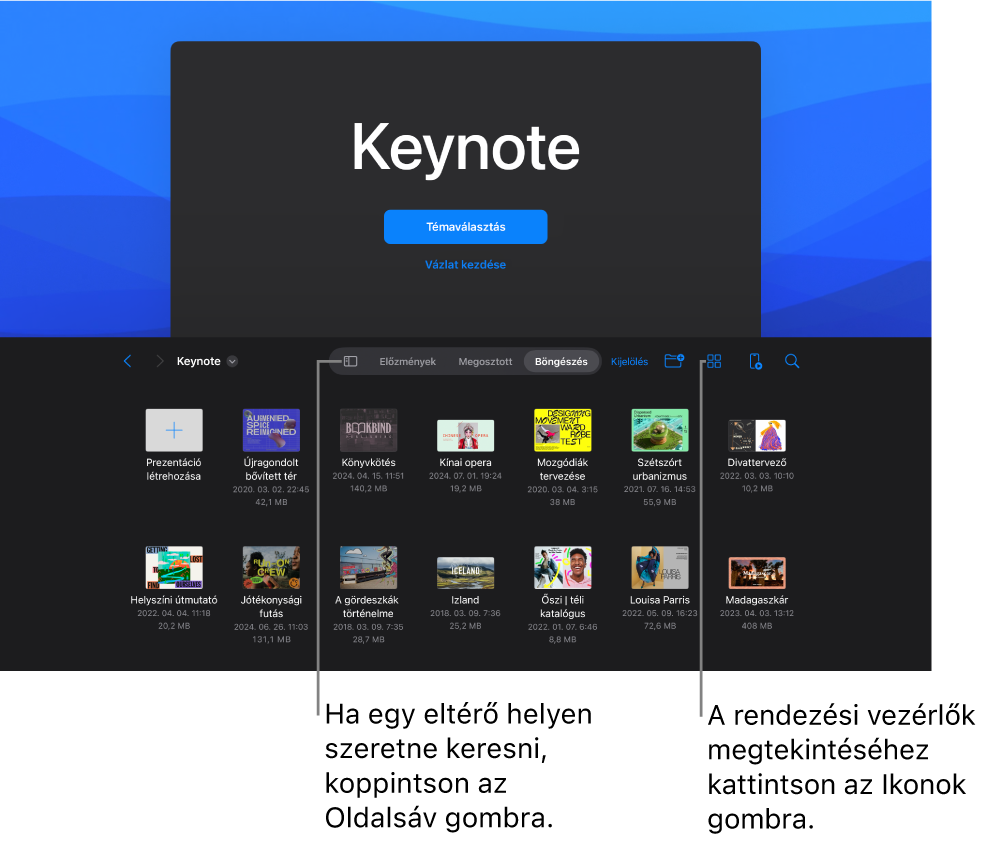
A prezentáció módosításához előfordulhat, hogy rá kell koppintania a
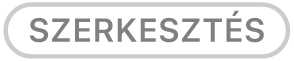 gombra a képernyő tetején.
gombra a képernyő tetején.A másoktól kapott prezentációk olvasási nézetben nyílhatnak meg. Olvasási nézetben megtekintheti a tartalmat, és elvégezhet bizonyos alapvető feladatokat, azonban módosítások elvégzéséhez szerkesztési nézetre kell váltania. Ha a
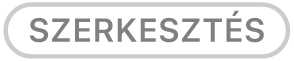 gomb nem látható a képernyő felső részén, a prezentáció már szerkesztési nézetben van. Lásd Véletlen szerkesztés megakadályozása.
gomb nem látható a képernyő felső részén, a prezentáció már szerkesztési nézetben van. Lásd Véletlen szerkesztés megakadályozása.
Ha a megnyitott prezentáció olyan betűtípusokat használ, amelyek nincsenek a számítógépen, akkor a dia tetején rövid időre megjelenik egy hiányzó betűtípusra figyelmeztető értesítés. Ha le szeretné cserélni a hiányzó betűtípust, koppintson az értesítésre, koppintson a Betűtípus-figyelmeztetések feloldása, majd a Feloldás lehetőségre. Ha az értesítés már nem látható, koppintson a ![]() gombra, koppintson a Prezentációbeállítások, a Dokumentum-figyelmeztetések megjelenítése, a Betűtípus-figyelmeztetések feloldása, majd a Feloldás lehetőségre.
gombra, koppintson a Prezentációbeállítások, a Dokumentum-figyelmeztetések megjelenítése, a Betűtípus-figyelmeztetések feloldása, majd a Feloldás lehetőségre.
Ha új vagy hiányzó betűtípust szeretne az iPadre telepíteni, letöltheti azt az App Store-ból. További utasításokért tekintse meg az iPad felhasználói útmutatóját.
Megjegyzés: Egyes témák nem kerülnek letöltésre az eszközre, amíg ki nem választja azokat, vagy meg nem nyit egy olyan prezentációt, ami az adott sablont használja. Ha az internetkapcsolata lassú, vagy nem csatlakozik az internethez, előfordulhat, hogy a helyőrző képek és a diák hátterei alacsonyabb felbontásban jelennek meg, amíg nem csatlakozik ismét az internethez, vagy be nem fejeződik a téma letöltése.